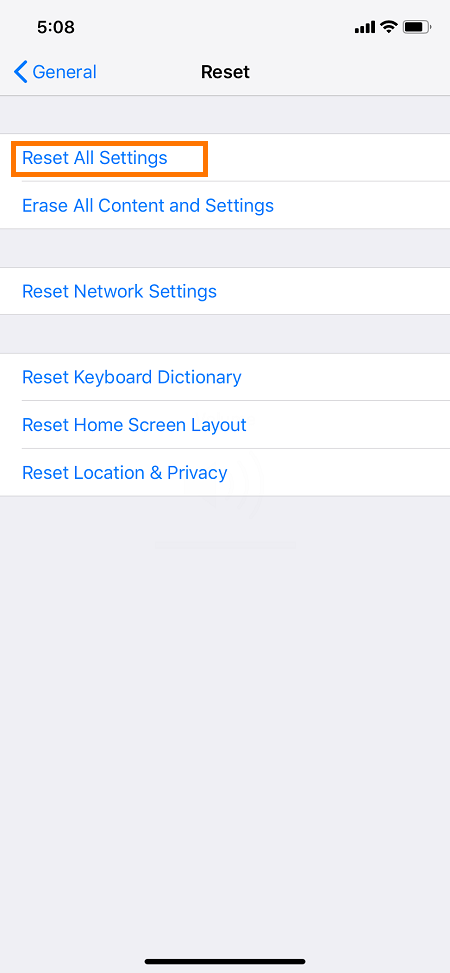Almennt séð hafa iPhone alltaf verið þekktir fyrir framúrskarandi vélbúnaðar- og hugbúnaðargæði og hleðsluvandamál eru sjaldan vandamálið. Hins vegar, ef iPhone XR þinn er að hlaðast hægt eða með hléum, þá eru nokkrir hlutir sem þú getur prófað.
Athugaðu snúruna og USB tengið
Í stað upprunalegu Apple snúrunnar gætirðu stundum tengt þriðja aðila USB snúru eða hleðslutæki við iPhone XR. Almennt séð ætti það ekki að vera vandamál. Hins vegar gætu sumar snúrur og hleðslutæki verið veikari eða af lægri gæðum en Apple snúran, þannig að tækið þitt hleðst hægt. Farðu aftur í eigin kapal Apple.
Áður en þú skiptir yfir í bilanaleit hugbúnaðar ættirðu að athuga USB tengið á iPhone XR. Vandamálið gæti verið ryk og óhreinindi sem safnast hefur fyrir í höfninni. Ef það gerir það skaltu hreinsa USB tengi símans og halda áfram að hlaða hann eins og venjulega. Gefðu símanum þínum nokkrar klukkustundir til að halda áfram hleðslu. Ef það gerir það ekki eða ef það byrjar að hlaða á hægari hraða skaltu halda áfram í aðrar bilanaleitaraðferðir.

Endurstilltu iPhone XR
Með snúruna og USB tengið hreint og virkt er eini annar staðurinn sem eftir er iPhone XR. Sem betur fer er ýmislegt sem þú getur prófað áður en þú dregur upp hvíta fánann og kallar út riddaraliðið. Í fyrsta lagi ættir þú að endurræsa símann þinn. Fylgdu þessum skrefum til að framkvæma mjúka endurræsingu:
- Ýttu á hliðarhnappinn (rofi) og einn af hljóðstyrkstökkunum á sama tíma. Haltu þeim þar til þú sérð "Slide to Power Off" sleðann birtast á skjánum.
- Þegar það birtist skaltu sleppa hnöppunum og draga sleðann frá vinstri til hægri.
- Slökktu á símanum í um það bil 30 sekúndur og ýttu aftur á hliðarhnappinn. Haltu áfram að gera þetta þar til Apple lógóið birtist á skjánum.
- Þegar kveikt er á símanum ætti hleðsla að halda áfram á eðlilegum hraða.
Hreinsaðu allar stillingar
Ef þú breyttir og sérsniðnir iPhone XR stillingarnar þínar áður en vandamálið kom upp gætirðu viljað endurstilla þær aftur í sjálfgefna gildin. Svona á að gera það:
- Opnaðu iPhone XR þinn.
- Ræstu Stillingar appið frá heimaskjá símans.
- Smelltu á flipann „Almennt“.
- Einu sinni í General hluta valmyndarinnar, farðu í Endurstilla hlutann.
- Finndu og bankaðu á valkostinn Endurstilla allar stillingar. Hafðu í huga að þetta er ekki endurstilling á verksmiðju og að þú geymir allar stillingar þínar og lykilorð.
- Þegar endurstillingunni er lokið verður þú að virkja Wi-Fi og nokkra aðra eiginleika.
iOS uppfærsla
Eitt af því síðasta sem þú getur prófað áður en þú leggur á er að uppfæra iPhone XR í nýjustu iOS útgáfuna. Stundum geta handahófskenndar villur og kerfisbilanir valdið því að síminn hleðst hægt. Hins vegar, til að geta uppfært iOS, verður þú að vera með nettengingu og að minnsta kosti 50% hleðslu á rafhlöðunni. Ef þú hefur smá skaltu bíða þar til rafhlaðan er nægilega hlaðin.
- Opnaðu símann þinn.
- Smelltu á „Stillingar“ forritatáknið á aðalskjá símans.
- Smelltu á flipann „Almennt“.
- Farðu í hugbúnaðaruppfærsluhlutann.
- Þegar uppfærsluferlinu er lokið skaltu endurræsa símann þinn.
samantekt
Hleðsluvandamál geta verið frekar óþægilegt vandamál, sem kemur í veg fyrir að þú njótir iPhone XR þíns að fullu. Hins vegar ættir þú að geta lagað vandamálið með aðferðunum sem lýst er í þessari grein. Ef þeir mistakast allir skaltu íhuga að fara með símann þinn á viðgerðarverkstæði.